Otázka
Problém: Jak opravit chybu MSVCP140.dll v systému Windows?
Zkoušel jsem spustit aplikaci Epic Games, ale pokaždé selže s chybou, že chybí MSVCP140.dll. Chyba se nezobrazuje, když se v počítači pokouším otevřít jiné aplikace. Co bych měl dělat? Prosím pomozte!
Vyřešená odpověď
MSVCP140.dll je základní soubor Visual C++ Redistributable pro Visual Studio 2015
[1]. Celý tento balík dat je zodpovědný za běhové komponenty, které jsou nutné ke spouštění aplikací C++ vytvořených pomocí sady Visual Studio 2015.Obecně je soubor dll dynamická knihovna[2] soubor, což znamená, že poskytuje pokyny určitým aplikacím o tom, jaké akce mají provést. Tyto typy souborů navíc často sdílejí stejné součásti, které se používají pro různé programy, a spouštějí se pouze tehdy, když to aplikace potřebuje, což šetří místo v paměti. Jednoduše řečeno, MSVCP140.dll je soubor, který může být vyžadován ke spuštění některých aplikací (zejména videoher), a akce je přerušena kvůli absenci tohoto souboru.
Chybová zpráva „Program nelze spustit, protože ve vašem počítači chybí msvcp140.dll“ je poměrně častá, protože se čas od času opakuje. Objeví se, když uživatelé chtějí spustit online hry, WordPress a další software. Zpráva znamená, že chybí soubor dll, a proto nelze spustit odpovídající program.
Bylo zjištěno, že k chybě nejčastěji dochází při pokusu o spuštění Skype[3], zejména verze 7.33.0.104. To je způsobeno novými standardy Skype, které nyní vyžadují balíček Microsoft Visual С++ 2015 Redistributable k nalezení požadovaných knihoven DLL.
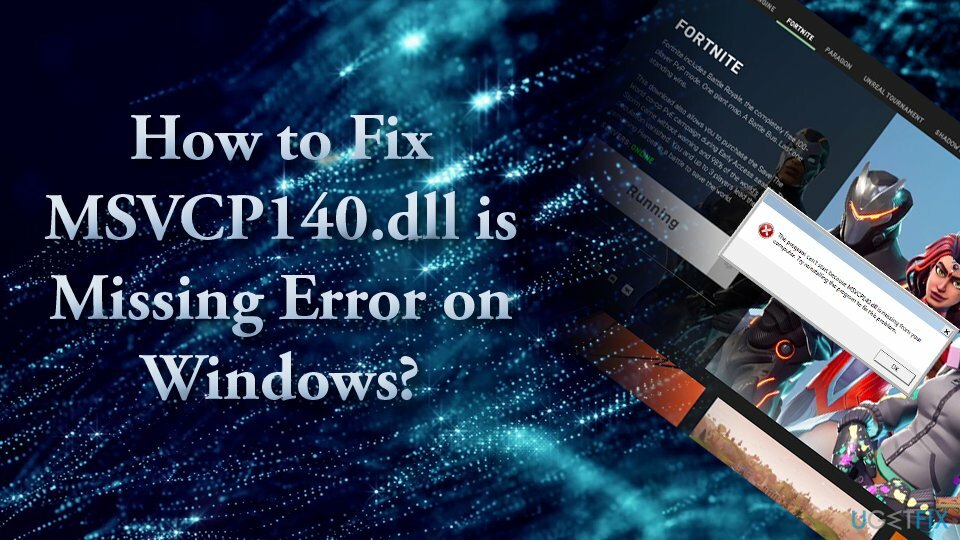
Pokud tedy systém nemá nainstalovaný Visual C++ Redistributable for Visual Studio 2015, Skype nebo jiné aplikace nemohou komunikovat s konkrétní knihovnou dll.
Během spouštění aplikací se mohou objevit dvě různé chyby:
- Program nelze spustit, protože ve vašem počítači chybí MSVCP140.dll.
Chcete-li tento problém vyřešit, zkuste program přeinstalovat.- Spuštění kódu nemůže pokračovat, protože nebyl nalezen soubor MSVCP140.dll. Tento problém může vyřešit přeinstalace aplikace.
Zatímco někteří uživatelé se snaží opravit tuto chybu v souboru dll, kde v jejich systémech chybí chyba, připravili jsme podrobného průvodce, který vám s tímto problémem pomůže. Zkontrolujte proto všechny níže uvedené kroky.
V některých případech mohou být viníkem této chyby poškozené systémové soubory nebo dokonce napadení škodlivým softwarem. Podle odborníků je chybějící chyba MSVCP140.dll variantou „vcruntime140.dll“ a „api-ms-win-crt-runtime-l1-1-0.dll chybí“chyby. Pokud se při spouštění aplikací v systému Windows setkáte s některou z těchto chyb, měli byste vyzkoušet opravy uvedené níže.
Existuje několik důvodů, proč k chybě došlo. Protože jedním z možných důvodů jsou poškozené nebo poškozené systémové soubory, které mohly být napaden virem nebo malwarem, naším řešením by bylo provést důkladnou kontrolu systému pomocí antimalwaru software. Dodatečně, ReimagePračka Mac X9 vám může pomoci automaticky opravit chybu „MSVCP140.dll chybí“, takže se nebudete muset starat o ruční řešení a o to, jak je správně provést.
Všechny informace o řešení tohoto problému jsou uvedeny v tomto videu:
Možnost 1. Zkontrolujte, zda v koši chybí soubor
Chcete-li opravit poškozený systém, musíte si zakoupit licencovanou verzi Reimage Reimage.
Důvodem, proč chybí dll, může být skutečnost, že jste soubor omylem smazali. Pokud jste nepoužili Shift + Delete, měla by být umístěna v koši vašeho počítače. Chcete-li jej získat, zadejte svůj koš, vyhledejte chybějící soubor, klikněte na něj pravým tlačítkem a vyberte možnost Obnovit.
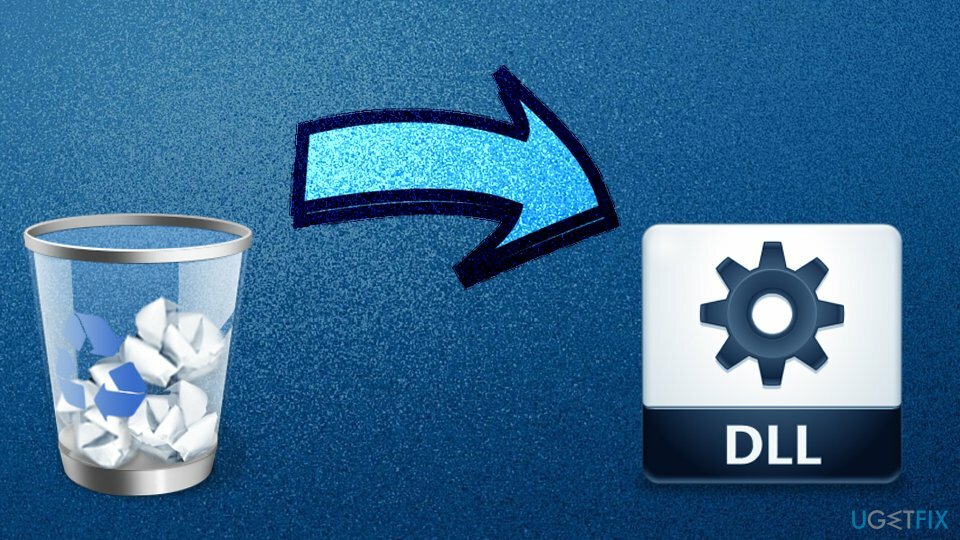
Možnost 2. Znovu nainstalujte problematický software
Chcete-li opravit poškozený systém, musíte si zakoupit licencovanou verzi Reimage Reimage.
Pokud narazíte na chybu při spouštění Skype nebo jiné náhodné aplikace, ale ne masově aplikací v systému Windows, pak byste se měli pokusit tuto konkrétní aplikaci znovu nainstalovat, protože může obsahovat chybějící dll soubor:
- Klepněte pravým tlačítkem myši na Start tlačítko a vyberte Aplikace a funkce
- Přejděte dolů a najděte Skype (pokud je to program, který vám způsobuje potíže)
- Vybrat Odinstalovat a postupujte podle pokynů na obrazovce
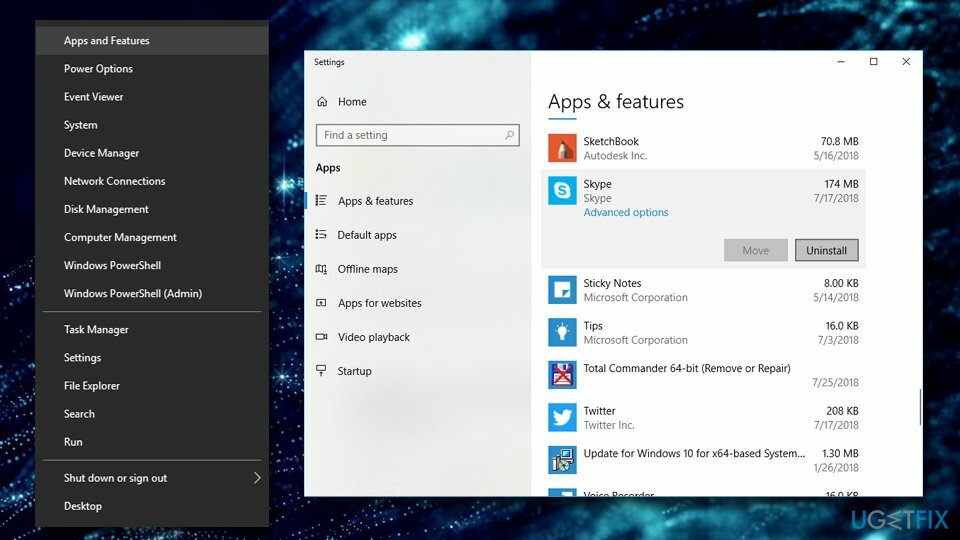
Možnost 3. Nainstalujte aktualizace systému Windows
Chcete-li opravit poškozený systém, musíte si zakoupit licencovanou verzi Reimage Reimage.
Aktualizace systému Windows jsou nesmírně důležité pro bezproblémový provoz zařízení. Záplaty navíc poskytují vrstvu zabezpečení proti zranitelnostem softwaru, které by mohli zneužít hackeři. Chcete-li aktualizovat systém Windows a opravit chybu chybějícího souboru dll, postupujte takto:
- lis Klávesa Windows + I.
- Vybrat Aktualizace a zabezpečení
- Klikněte Kontrola aktualizací.
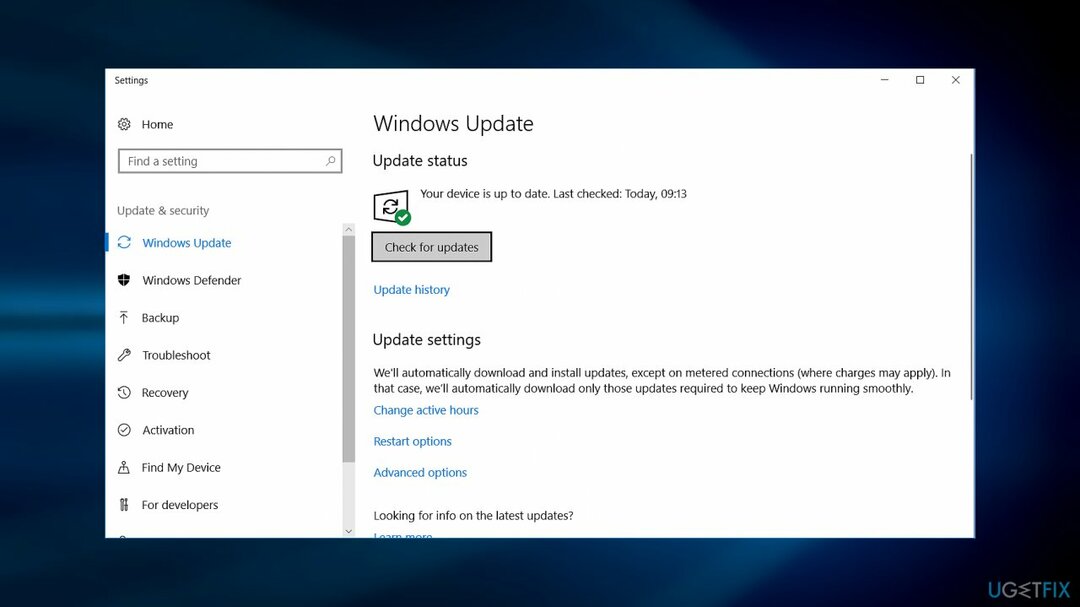
Po dokončení nainstalujte všechny dostupné aktualizace a restartovat systém.
Možnost 4. Spusťte nástroj Kontrola systémových souborů
Chcete-li opravit poškozený systém, musíte si zakoupit licencovanou verzi Reimage Reimage.
Tato možnost používá příkazový řádek ke spuštění vestavěného skeneru s názvem Kontrola systémových souborů. V případě, že je některý ze systémových souborů poškozen, skenování SFC jej dokáže detekovat a opravit a okamžitě opravit chybějící soubor:
- Vepište cmd nebo Příkazový řádek do vyhledávacího pole
- Klikněte pravým tlačítkem na výsledek hledání a vyberte Spustit jako administrátor
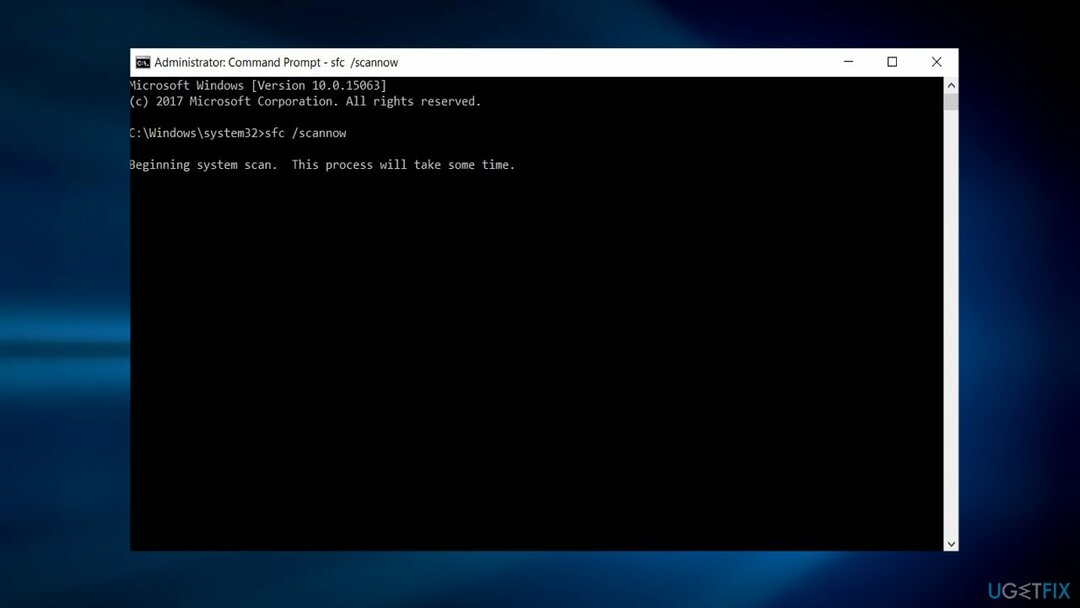
- Typ sfc /scannow a udeřit Vstupte. Tato funkce vyhledá poškozené systémové soubory a opraví je. Tato metoda vám může pomoci identifikovat poškozený soubor. Tato funkce vám proto může pomoci nahradit poškozený soubor dll, pokud je poskytován společností Microsoft.
Možnost 5. Přeinstalujte Microsoft Visual C++
Chcete-li opravit poškozený systém, musíte si zakoupit licencovanou verzi Reimage Reimage.
Dotyčný soubor je součástí Visual C ++ Redistributable for Visual Studio 2015 a instaluje se s Windows, protože jde o nezbytný balíček pro spuštění určitých programů. V případě, že se soubor .dll nějakým způsobem poškodí, přeinstalace Visual C++ by opravila chybu chybějícího souboru MSVCP140.dll:
- Vepište Kontrolní panel do vyhledávacího pole na hlavním panelu a stiskněte Vstupte
- Jít do Programy >Odinstalujte program
- Vyberte Redistribuovatelné, které chcete odstranit, klikněte pravým tlačítkem myši na něm a vyberte Odinstalovat
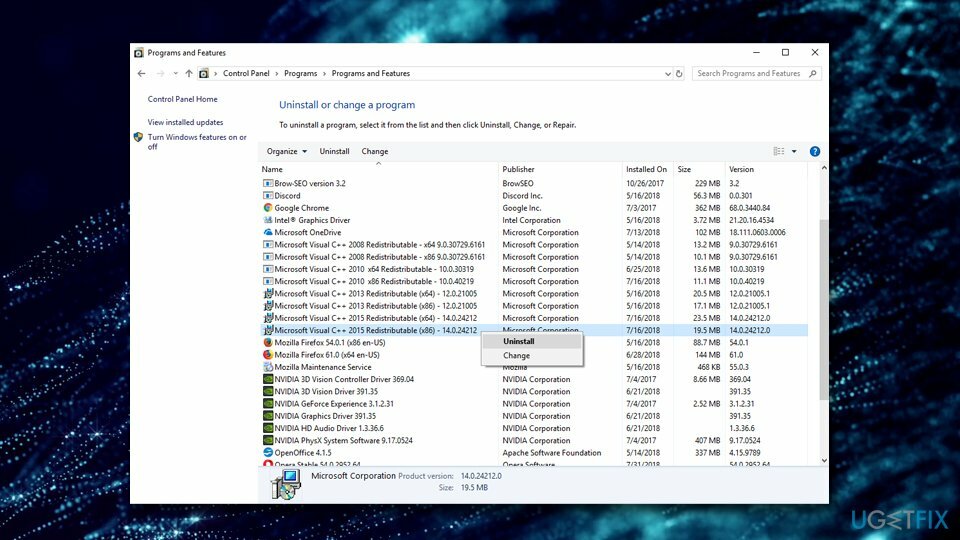
- Můžeš stažení to z oficiálních stránek Microsoftu
- Stáhněte a nainstalujte oba, vc_redist.x86.exe (32bitový) a vc_redist.x64.exe (64bitové) verze
- Restartujte váš počítač a zjistěte, zda chyba stále přetrvává
Možnost 6. Nainstalujte soubor dll samostatně
Chcete-li opravit poškozený systém, musíte si zakoupit licencovanou verzi Reimage Reimage.
Pokud jste si jisti, že byl soubor odstraněn, stáhněte si jej znovu. Existuje oficiální webová stránka pro uživatele ke stažení chybějících dll souborů – https://www.dll-files.com. Před spuštěním však soubor naskenujte pomocí antivirového nástroje. Vývojáři malwaru mají tendenci podsouvat svůj malware na legitimní oblíbené webové stránky.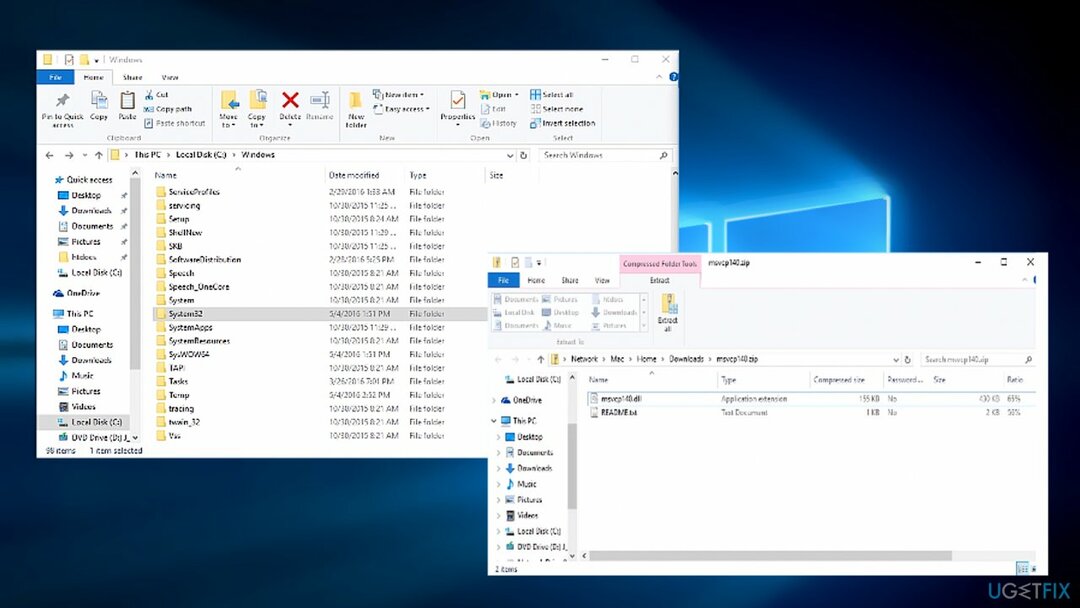
Kromě toho si před stažením jakýchkoli systémových souborů z webu třetí strany zkontrolujte jeho recenze a poznamenejte si, zda používá protokol HTTPS[4]. Po stažení a rozbalení souboru. Zkopírujte jeho obsah do C:/Windows/System32 (pro 64bitové systémy) popř C:/Windows/SysWOW64 (pro 32bitové systémy) složku.
- Přejít na https://www.dll-files.com/
- Vepište MSVCP140.dll ve vyhledávací liště a stiskněte Hledat DLL soubor
- Klikněte na výsledek vyhledávání
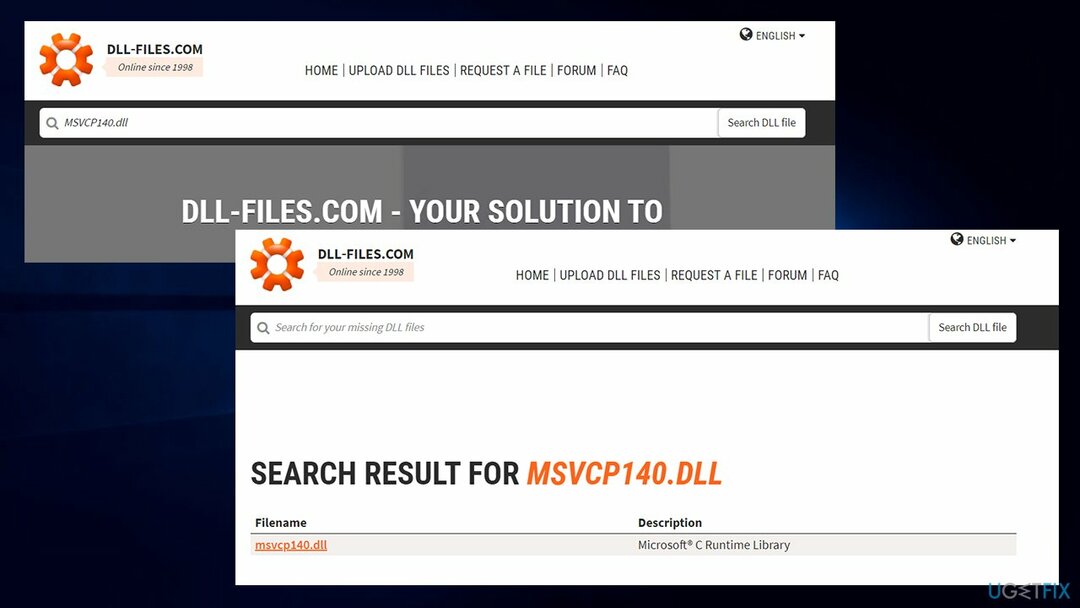
- Pokud používáte 64bitovou verzi operačního systému Windows, stáhněte si obě 64 a 32-bitové soubory.
Soubor dll můžete také načíst z důvěryhodného počítače. Jednoduše jej zkopírujte na přenosné zařízení (například flash disk nebo telefon), připojte jej k počítači a vložte do příslušné složky.
Poznámka: Chcete-li soubor zviditelnit, proveďte následující:
- Vepište Možnosti Průzkumníka souborů do vyhledávacího pole
- Udeřil Vstupte
- Klikněte na Pohled tab
- Pod Skryté soubory a složky, vyberte Zobrazit skryté soubory, složky a jednotky
- Klikněte OK
Možnost 7. Znovu ručně zaregistrujte soubor
Chcete-li opravit poškozený systém, musíte si zakoupit licencovanou verzi Reimage Reimage.
Chcete-li soubor znovu zaregistrovat ručně, proveďte následující kroky:
- Otevřeno Příkazový řádek s administrátorskými právy
- Když se otevře, zadejte následující a stiskněte Vstupte:
regsvr32 /u MSVCP140.dll
- Nyní zadejte další příkaz a stiskněte Vstupte znovu:
regsvr32 MSVCP140.dll
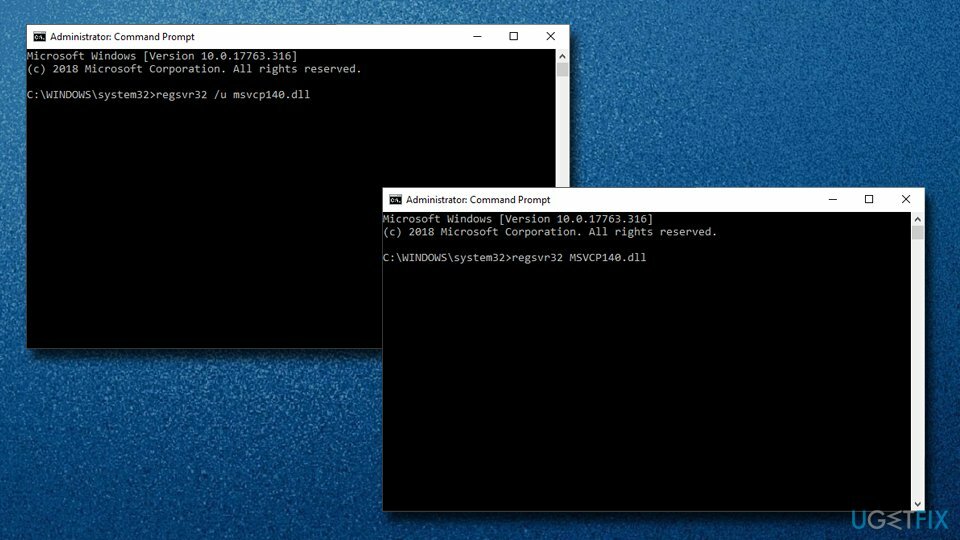
Možnost 7. Použijte nástroj Obnovení systému
Chcete-li opravit poškozený systém, musíte si zakoupit licencovanou verzi Reimage Reimage.
Pokud vám předchozí řešení problému s chybějícím dll souborem nepomohlo, doporučujeme vám zkusit použít nástroj Obnovení systému. Neztratíte své osobní soubory, jako jsou obrázky, videa, hudba, dokumenty atd. ačkoli soubory Windows budou nastaveny do předchozího stavu – je proto důležité, abyste zvolili datum, kdy se vás chyba chybějícího souboru netýkala. Jak na to:
- Vepište Vytvořte bod obnovení ve Windows hledat a stiskněte Vstupte
- Navigovat do Ochrana systému tab
- Vybrat Obnovení systému a poté klikněte další
- Zaškrtněte Zobrazit více bodů obnovení a vyberte bod v čase, kdy problém ještě neexistoval
- Klikněte další a poté dokončete proces podle pokynů na obrazovce
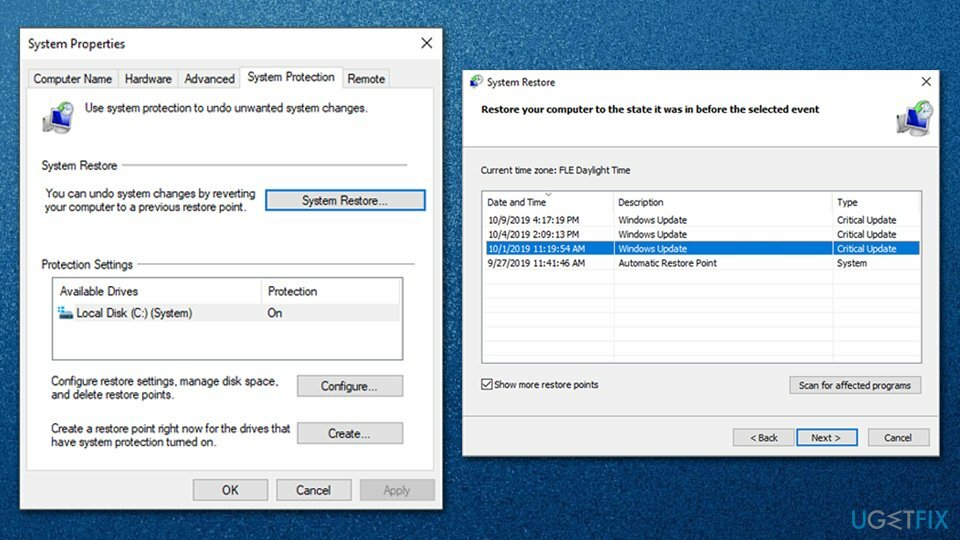
Možnost 8. Zkontrolujte, zda váš systém neobsahuje malware
Chcete-li opravit poškozený systém, musíte si zakoupit licencovanou verzi Reimage Reimage.
Není neobvyklé, že malware zasahuje do systémových souborů Windows. Některé pokročilé kmeny mohou dokonce ochromit funkce Windows a znemožnit uživatelům spouštět diagnostické a opravárenské nástroje, jako je SFC. Proto byste měli infekci eliminovat skenováním zařízení pomocí softwaru proti malwaru.
K dispozici je spousta řešení třetích stran – bezplatné i placené verze. Pokud se nechcete obtěžovat dalšími aplikacemi, můžete jednoduše použít program Windows Defender pro rozsáhlé skenování:
- Vepište Zabezpečení systému Windows ve Windows hledat a stiskněte Vstupte
- Jít do Ochrana před viry a hrozbami
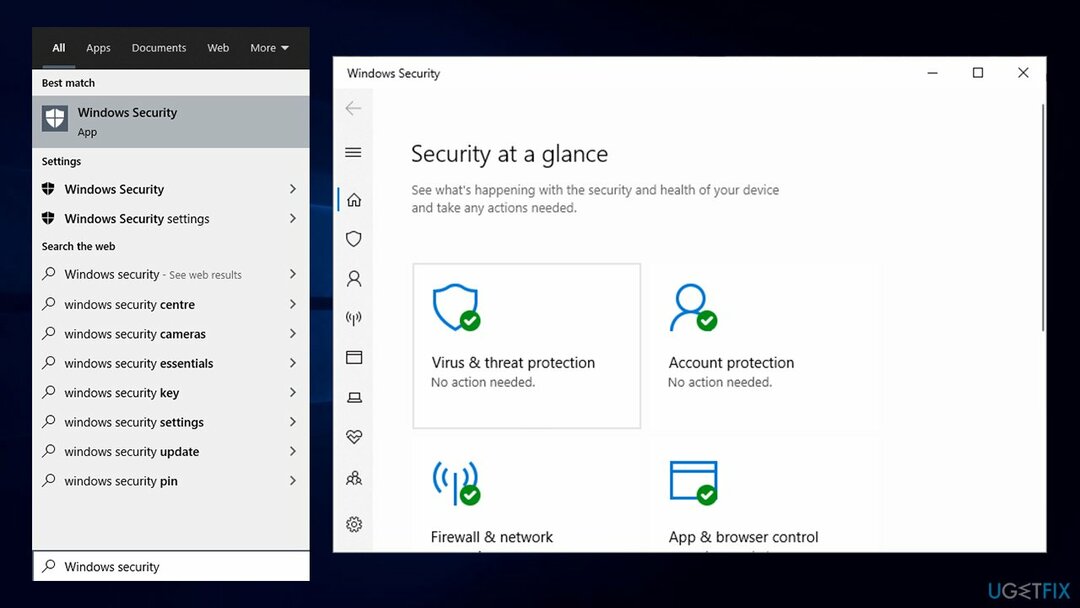
- Vybrat Možnosti skenování
- Výběr Úplné skenování ze seznamu a vyberte Skenujte nyní
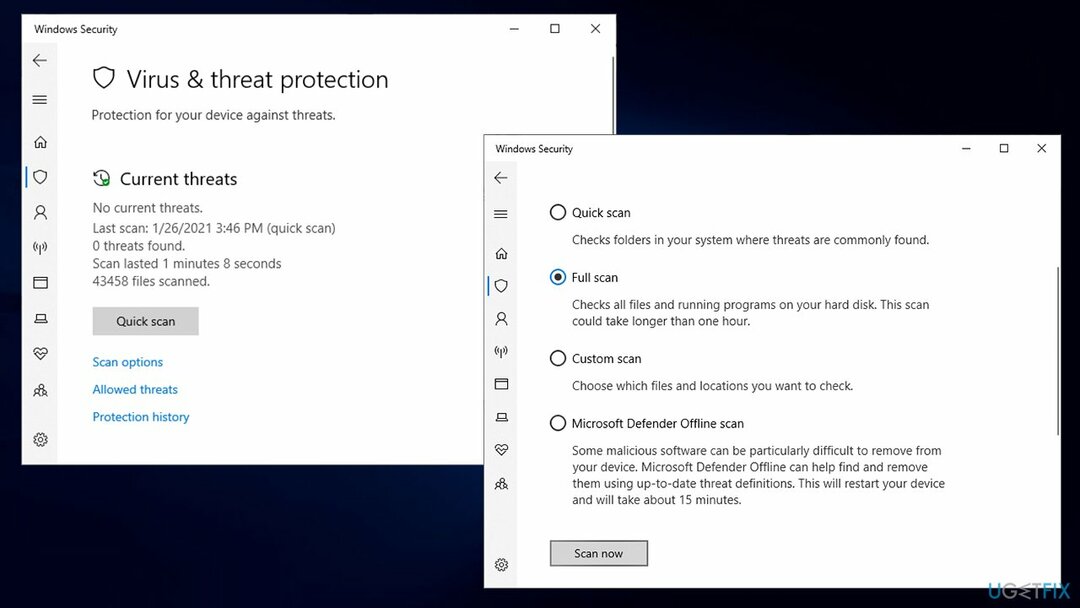
- Pokud byl nalezen malware, nezapomeňte restartovat zařízení.
Poznámka: Kontrola offline v programu Windows Defender lze také spustit, abyste se zbavili nejtrvalejšího malwaru.
Opravte své chyby automaticky
Tým ugetfix.com se snaží ze všech sil pomoci uživatelům najít nejlepší řešení pro odstranění jejich chyb. Pokud se nechcete potýkat s technikami ruční opravy, použijte automatický software. Všechny doporučené produkty byly testovány a schváleny našimi profesionály. Nástroje, které můžete použít k opravě chyby, jsou uvedeny níže:
Nabídka
Udělej to teď!
Stáhnout FixŠtěstí
Záruka
Udělej to teď!
Stáhnout FixŠtěstí
Záruka
Pokud se vám nepodařilo opravit chybu pomocí Reimage, kontaktujte náš tým podpory a požádejte o pomoc. Sdělte nám prosím všechny podrobnosti, o kterých si myslíte, že bychom měli vědět o vašem problému.
Tento patentovaný proces opravy využívá databázi 25 milionů součástí, které mohou nahradit jakýkoli poškozený nebo chybějící soubor v počítači uživatele.
Chcete-li opravit poškozený systém, musíte si zakoupit licencovanou verzi Reimage nástroj pro odstranění malwaru.

VPN je zásadní, pokud jde o to soukromí uživatele. Online sledovače, jako jsou soubory cookie, mohou používat nejen platformy sociálních médií a jiné webové stránky, ale také váš poskytovatel internetových služeb a vláda. I když použijete nejbezpečnější nastavení prostřednictvím webového prohlížeče, stále můžete být sledováni prostřednictvím aplikací připojených k internetu. Kromě toho prohlížeče zaměřené na soukromí, jako je Tor, nejsou optimální volbou kvůli snížené rychlosti připojení. Nejlepším řešením pro vaše maximální soukromí je Soukromý přístup k internetu – být anonymní a zabezpečený online.
Software pro obnovu dat je jednou z možností, která by vám mohla pomoci obnovit své soubory. Jakmile soubor smažete, nezmizí ve vzduchu – zůstane ve vašem systému, dokud na něj nebudou zapsána žádná nová data. Data Recovery Pro je software pro obnovu, který hledá pracovní kopie smazaných souborů na vašem pevném disku. Pomocí tohoto nástroje můžete zabránit ztrátě cenných dokumentů, školních prací, osobních obrázků a dalších důležitých souborů.